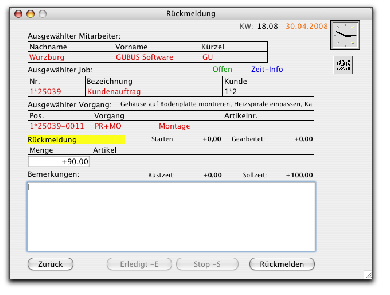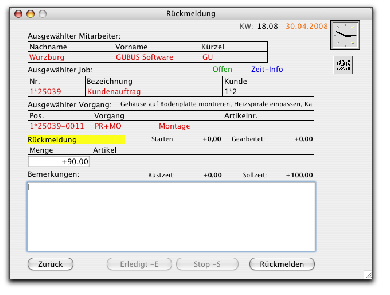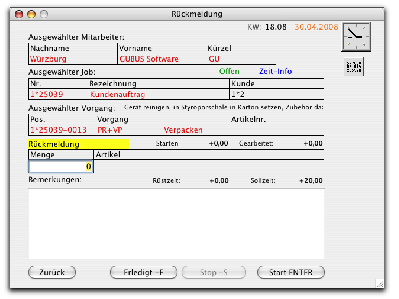|
Ausgewählter
Vorgang
Pos.
Vorgang
Bemerkungen
|
Haben Sie aus den Positionen des Produktionsauftrags einen Arbeitsvorgang ausgewählt, werden im Layout "Ausgewählter Vorgang" die
Produktionsauftragspositionsnummer das
Kenn-zeichen
des Arbeitsvorgangs sowie evtl. vorhandene
Bemerkungen
angezeigt.
|
|
Status
|
Beim Aufruf hat der Vorgang den Bearbeitungsstatus
Offen d.h. es haben noch keine Zeitrückmeldungen auf den Arbeitsvorgang stattgefunden. Der Status des Vorgangs wird rechts über dem Layout "Ausgewählter Job" angezeigt.
|
Ein Arbeitsvorgang kann in der Joberfassung auf zwei Arten rückgemeldet werden:
|
Menge
|
Zum einen können Sie die benötigte
Arbeitszeit in Minuten
als
Menge
ins Rückmeldelayout eingeben (vorgegebene Soll- und Rüstzeit werden zur Orientierung darunter eingeblendet) und mit der Tabulatortaste bestätigen.
|
|
Rückmelden
|
Klicken Sie anschließend auf den jetzt aktiven Button
Rückmelden
|
|
Erledigt
|
Ist der Arbeitsvorgang damit erledigt, bestätigen Sie den nun ebenfalls aktiven Button
Erledigt
(alternativ Tastenkombination
Apfel
-E bzw.
Strg
-E) sowie den erscheinenden Nachfragedialog:
Der Vorgang verschwindet damit aus dem Bildschirm offener Produktionsvorgänge.
|
|
Start ENTER
|
Zum anderen kann das System durch Start- und Ende-Impuls für einen Arbeitsvorgang die tatsächlich benötigte Arbeitszeit aufzeichnen. Geben Sie in diesem Fall
keine Menge
ein, sondern klicken Sie auf den Button
Start
(wahlweise
ENTER-Taste:
|
|
Rückmeldezeit ProdAuftragPos
Arbeitszeit
|
Sie gelangen dadurch auf einen Folgebildschirm, der die bisher
zurückgemeldete Bearbeitungszeit
der Produktionsauftragsposition anzeigt, sowie die kumulierte
Arbeitszeit
des ausgewählten Mitarbeiters für das aktuelle Tagesdatum.
|
|
Status
|
Der Arbeitsvorgang erhält den Status "in
Arbeit":
|
Nach Bestätigung von
OK
gelangen Sie zurück zum Eingangsbildschirm der Joberfassung.
Hinweise:
• Gestartete Arbeitsvorgänge sind im Layout offener Produktionsvorgänge eines Produktionsauftrags weiterhin wählbar. Sie müssen schließlich noch abgeschlossen werden.
• Ein Mitarbeiter kann mehrere Arbeitsvorgänge verschiedener Produktionsaufträge starten und gleichzeitig in Arbeit halten. Geauso können mehrere Mitarbeiter denselben Vorgang starten und Bearbeitungszeiten zurückmelden.
|
Zeit Information
|
Möchten Sie einen in Arbeit befindlichen Vorgang abschließen, wählen Sie ihn
erneut zur Bearbeitung
aus.
Durch Klicken auf den blauen Button
Zeit Information
rechts neben der Statusanzeige können Sie abrufen, wieviel Bearbeitungszeit (u.U. auch von anderen Mitarbeitern) bisher auf den Vorgang zurückgemeldet wurde:
|
|
Erledigen
|
Konnten Sie den Vorgang vollständig erledigen, klicken Sie auf den Button
Erledigt
oder betätigen Sie die Tastenkombination
Apfel
+E (Mac) bzw.
Strg
+E (Windows).
|
|
Stop
|
Wollen oder müssen Sie den Vorgang unterbrechen, bestätigen Sie die
Stop
-Taste (
Apfel
+S bzw.
Strg
+S). Der Arbeitsvorgang erhält dadurch den Status
Pause
und muss später erneut zur Bearbeitung aufgerufen werden.
Nach Erledigung oder Unterbrechung des Arbeitsvorgangs er-scheint wiederum ein Informationsfenster, das die insgesamt zurückgemeldete Zeit für die Produktionsauftragsposition und die summierte Arbeitszeit des aktuellen Tagesdatums für den angemeldeten Benutzer wiedergibt.
|
Hinweis:
Zwei Einstellungen im
Benutzer-Datensatz
betreffen die Joberfassung bzw. Rückmeldungen im Allgemeinen:
|
NurZeit
|
Ist auf der zweiten Seite des Benutzer-Datensatzes die Option
NurZeit
aktiviert, kann der Benutzer nach Anmeldung in der Joberfassung lediglich seine Arbeitszeit rückmelden, aber keine Fertigmeldungen für einen Job durchführen.
|
|
RM Kostenstelle
|
Im Feld
RM Kostenstelle
des Benutzer-Datensatzes lässt sich die Kostenstelle hinterlegen, die bei Anmeldung eines bestimmten Benutzers in
Rückmeldungen
verbucht wird.
|